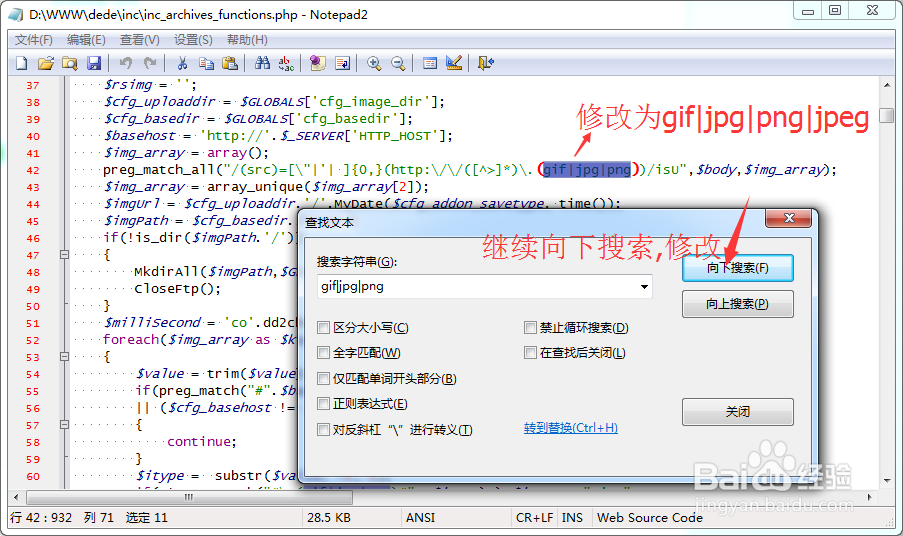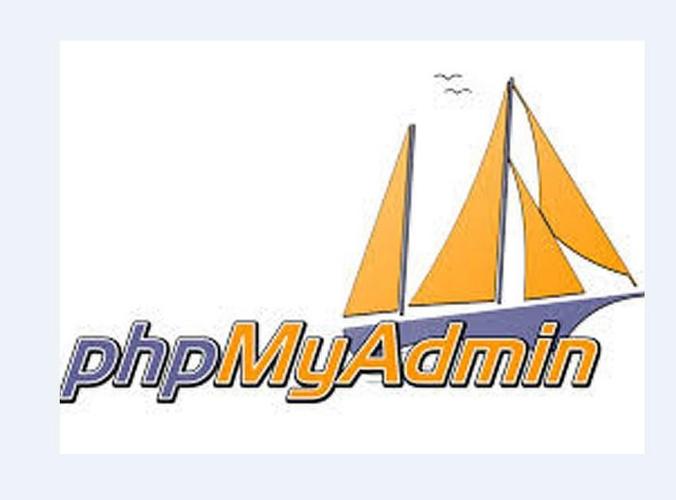win10共享文件夹访问权限问题解决方案
解决win10无法访问共享文件夹的问题,关键在于两个设置:smb1协议和不安全来宾登录。
首先,确保系统已安装SMB 1.0协议。如果没有安装,将无法连接到共享文件夹,并可能出现“找不到网络名称”的错误提示。
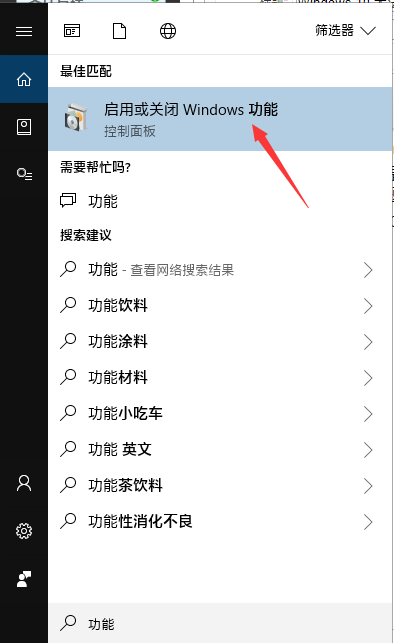
- 启用SMB 1.0:在弹出的窗口中,找到所有与“SMB 1.0”相关的选项,并全部勾选。
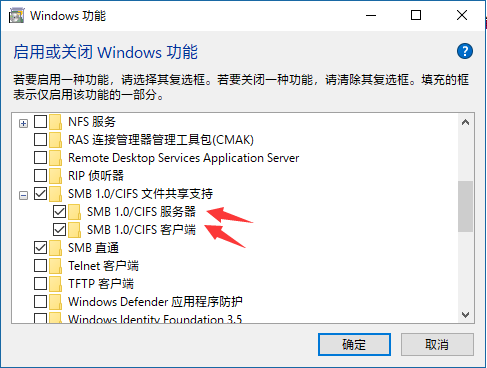
- 完成安装并重启:点击“确定”进行安装。安装完成后,可能需要重启电脑才能生效。
其次,需要在组策略中启用“不安全来宾登录”选项。这通常是解决问题的关键步骤,许多网络教程中都未提及。
-
打开组策略编辑器:按下“Win+R”键,输入“gpedit.msc”并打开组策略编辑器。
-
启用不安全来宾登录:依次展开“计算机配置”→“管理模板”→“网络”→“Lanman工作站”。在右侧找到“启用不安全的来宾登录”,双击打开,选择“已启用”,然后点击“确定”。
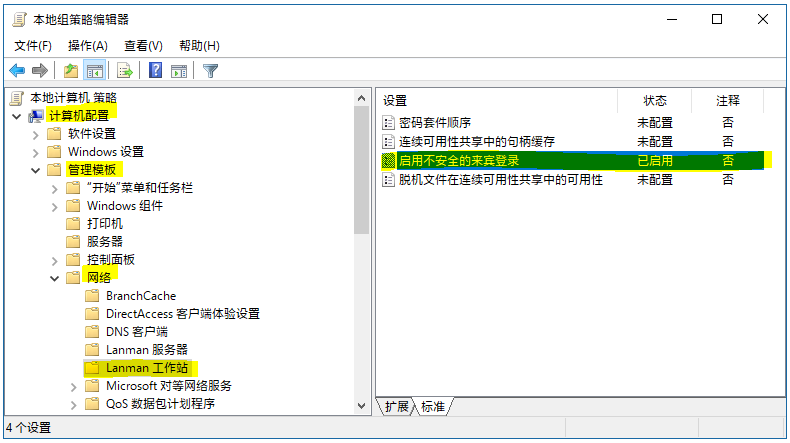
完成以上步骤后,重新尝试访问共享文件夹。这两个设置往往能够有效解决Win10共享文件夹访问权限问题。